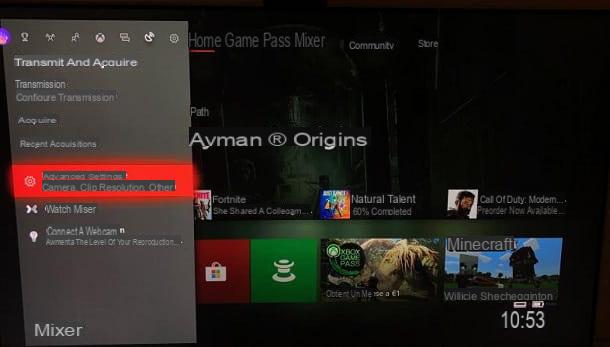Cómo crear contenido para Instagram
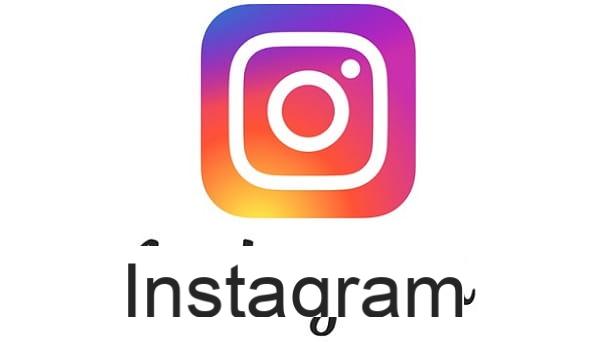
Los tipos de contenido que se pueden subir a Instagram son diferentes y adecuados para diferentes situaciones. En cualquier caso, no te preocupes, porque en esta guía te explicaré cómo crear contenido para instagram de todo tipo, guiándote paso a paso en los distintos trámites. Para saber, por tanto, cómo crear un historia, un post, un Demos, una para vivir o una video en IGTV, sigue leyendo esta guía.
Nota: en el tutorial me referiré a la aplicación de Instagram para Android y iPhone, que es la que te permite crear más contenido. También es posible utilizar Instagram en la PC, pero de una forma mucho más limitada: la versión Web de la red social, de hecho, está pensada sobre todo para el uso de contenidos y no para su creación. Habiendo dicho eso también, podemos continuar.
Hacer una historia
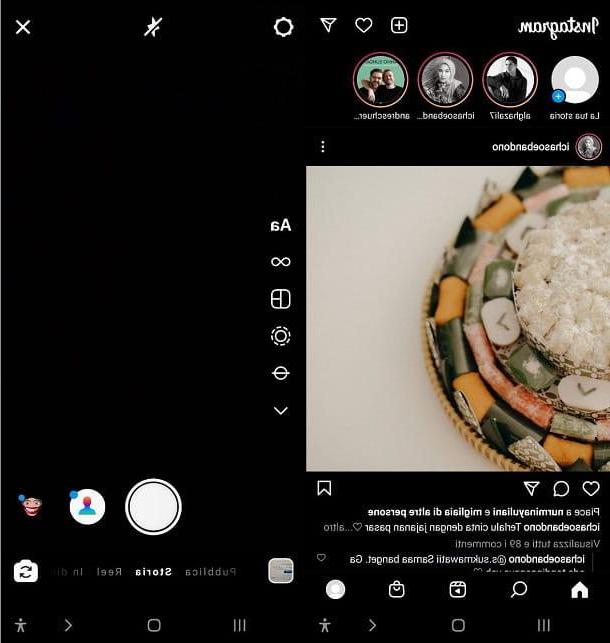
Las historias de Instagram son secuencias de fotos, videos, música y contenido textual que el usuario puede agregar a una sección específica de su perfil y permanecer visibles para los demás durante 24 horas. También se pueden enriquecer con pegatinas, preguntas y otros elementos divertidos.
Con hacer una historia en Instagram tienes que abrir la aplicación y, desde la pantalla Inicio, presione el icono llamado Tu historia. Alternativamente, también puede acceder a la pantalla de la historia simplemente deslizando el dedo hacia la derecha.
En este punto, si desea tomar una foto en el lugar, presione elicono de círculo ubicado en la parte inferior de la pantalla. Hacer un Video, presione y mantenga presionado el mismo botón. Puede cambiar entre cámaras presionando elicono de cámara. Al seleccionar, en cambio, el iconos redondos que ves a continuación, puedes aplicar un filtro de Instagram a tu historia en tiempo real.
Si, por el contrario, desea utilizar una imagen o un video de su Galería, haga clic enicono cuadrado y seleccione la foto que prefiera.
Ahora, para personalizar tu historia, solo usa las funciones específicas de Instagram. Por ejemplo, para agregar una inscripción, solo necesitas presionarIcono de aa y escriba el texto que desea agregar.
Alternativamente, también podrías disegnare en la imagen que desea agregar a su historia. Para hacer esto, haga clic enicono de serpiente, ubicado en la parte superior de la pantalla y dibuja lo que prefieras.
Si desea que una historia sea más interactiva, puede agregar una domanda a lo que el espectador de la historia puede responder. Si te interesa esta función, te remito a mi guía donde explico cómo funciona “Hazme una pregunta” en Instagram.
Otro método de involucrar a la audiencia a través de una historia es el estudio, gracias a que las personas que abren la historia pueden opinar sobre un tema determinado. También en este caso, si quieres aprender a utilizar esta función, te remito a mi guía específica, en la que te muestro cómo hacer encuestas en Instagram.
Cuando la historia esté lista para ser publicada, debes presionar el botón Enviar a y luego presione el botón cuota ubicado junto a la inscripción Tu historia.
Las Historias de Instagram permanecen en línea y visibles para el público durante veinticuatro horas, después de las cuales se vuelven privadas. Para recuperar las historias y verlas incluso después de este período de tiempo, puedes consultar mi guía donde explico cómo ver historias antiguas en Instagram.
Hacer una publicación
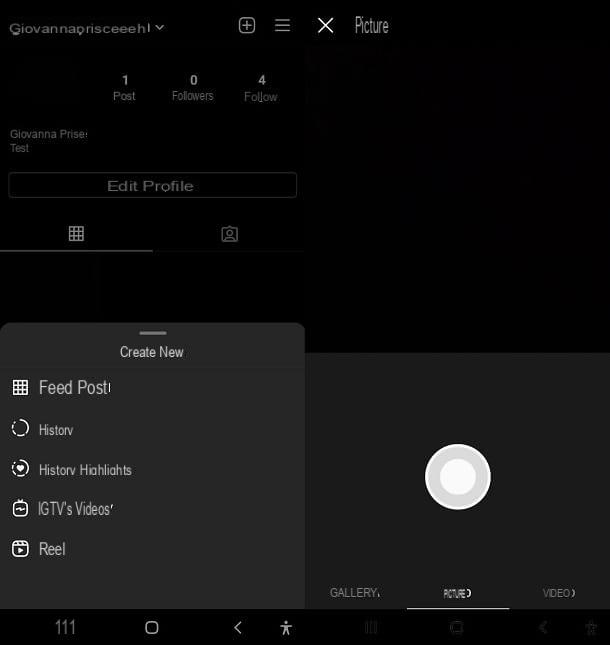
Si tu intencion es hacer una publicación en Instagram, es decir, un contenido que permanece visible en el Alimentar de la red social y en la tuya página de perfil sin plazos, el procedimiento es ligeramente diferente al ilustrado anteriormente.
Primero, presionetu icono de perfil, ubicado en la parte inferior de la pantalla. En este punto, presione el icono +, que se encuentra en la parte superior de la pantalla y desde la pantalla que aparece, presione el elemento Publicación de feed.
En este punto, para cargar un contenido de su galería, toca la pestaña GALLERIA y seleccione la imagen o video que prefiera.
Si por el contrario quieres tomar una foto, solo presiona en la tarjeta FOTOS y presionaicono de círculo para tomar la foto. Para Grabar un video tienes que presionar en la pestaña VIDEO y mantén presionadoicono de círculo (se pueden hacer películas de hasta sesenta segundos).
Cuando haya elegido el contenido de la publicación, haga clic en elicono de flecha azul, ubicado en la parte superior de la pantalla. Antes de publicarlo, puede editarlo con un FILTRO, que puede seleccionar y obtener una vista previa simplemente presionando en en miniatura de los que prefieras. Cuando haya terminado con los cambios, presione nuevamente en elicono de flecha azul.
En este punto, será redirigido a una pantalla donde podrá personalizar aún más su publicación. Entre las funciones presentes se encuentra la de didascalia, que se utiliza para agregar una descripción a la publicación. Para hacer esto, simplemente debes presionar sobre caja apropiado y escriba el texto que prefiera.
Una vez que la publicación esté lista para ser publicada, todo lo que tienes que hacer es presionar el ícono √. Al hacerlo, aparecerá tanto en tu perfil como en la página de inicio de Instagram para todas las personas que te sigan. Para obtener más detalles, lea mi guía sobre cómo publicar en Instagram.
Hacer un carrete

Si estas buscando hacer un carrete en Instagram, que es un video corto en estilo TikTok para ser mostrado en la sección apropiada de Instagram, presionetu icono de perfil y presiona el icono +. Luego, desde la pantalla que aparece, presione sobre el elemento Demos.
Ahora, antes de comenzar a filmar el carrete, puede decidir qué efectos aplicar a la película. Por ejemplo, si desea acelerar o ralentizar la velocidad de reproducción del video, simplemente presione elIcono 1X, entre la que puede elegir la velocidad que prefiera.
Si, por el contrario, desea aplicar un efecto gráfico, simplemente haga clic en elicono de emoticon y seleccione el que prefiera.
Cuando esté listo para comenzar a grabar el video, presione elicono de claqueta. Una vez que haya terminado de grabar el video, presione nuevamente elicono de claqueta y finalmente enicono de flecha derecha para cambiar al editor. Alternativamente, también puede esperar a que pasen los treinta segundos como máximo de la duración del video.
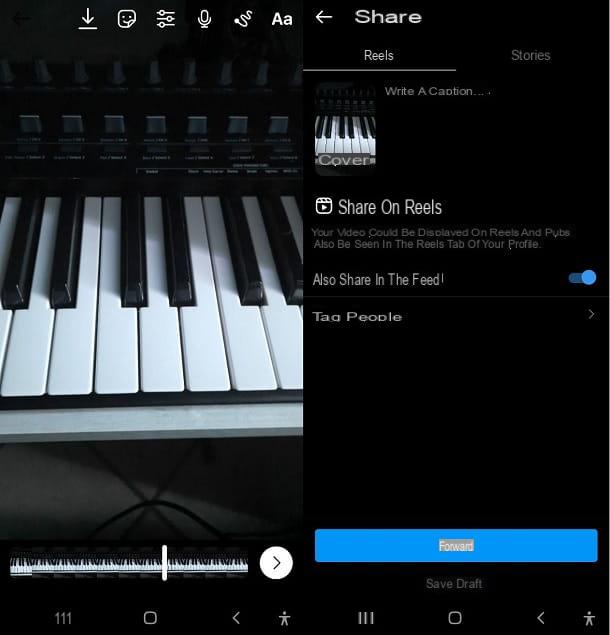
Ahora que se ha filmado el metraje, es hora de pasar aedición. De hecho, en la pantalla que te lleva después de terminar el video, se encuentran las mismas herramientas que están presentes en la interfaz de las historias de Instagram, por lo que puedes consultar fácilmente el capítulo anterior para saber cómo usarlas.
La única función adicional de esta interfaz es la que le permite agregar un audio externo al de la película recién filmada. Para acceder a esta función, presione elicono de micrófono y, en la pantalla que aparece, pulsar sobreicono de círculo rojo para comenzar a grabar. Una vez hecho esto, presioneicono cuadrado rojo para detener la grabación.
Una vez que haya terminado de editar el video, todo lo que tiene que hacer es presionar elicono de flecha derecha. En este punto, en la pantalla que aparece, puede agregar un didascalia presionando caja apropiado y escribiendo lo que quieras.
Tambien puedes poner la tapa del video (que de lo contrario se elegiría al azar), presionando sobre el elemento cubierta. En este punto, puede elegirlo del propio video arrastrando el dedo sobre el línea de tiempo, o agregue una imagen de la Galería presionando en el elemento Agregar de la galería. Cuando lo haya decidido, presione el botón final.
Una vez que haya decidido todas las configuraciones para el carrete, presione el botón adelante y finalmente en el botón cuota para hacerlo público. Fácil, ¿verdad? Para obtener más detalles, lea mi guía sobre cómo enrollar en Instagram.
Haz una vida
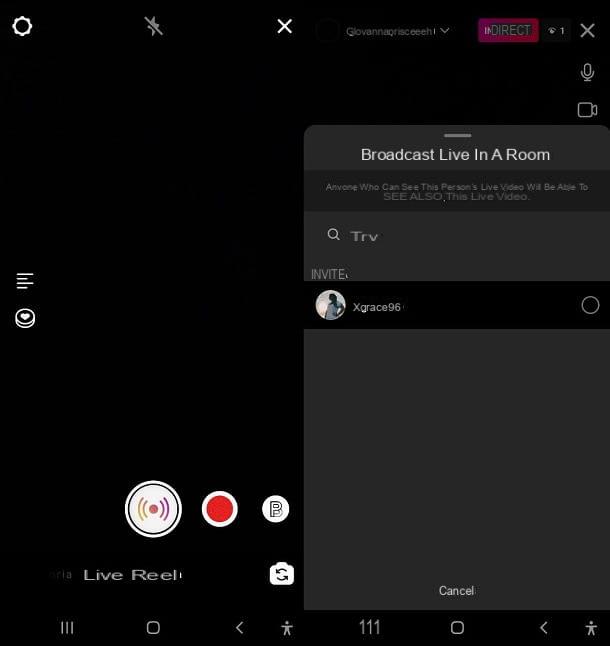
En Instagram también es posible hacer shows en vivo, como en las principales redes sociales. Son extremadamente útiles a la hora de interactuar con la audiencia en tiempo real.
Para hacer un live en Instagram, desde la página Inicio aplicación, debe deslizar el dedo hacia la derecha para abrir la cámara. En este punto, en la sección siguiente, desplácese hasta encontrar el elemento Vivir y selecciónelo.
Antes de comenzar la transmisión en vivo, puede establecer un título. Para hacer esto, debes presionar sobreicono de cuatro líneas y luego presionando en el campo Añade un titulo. En este punto, escriba el título que prefiera y luego presione el botón Agregar título.
Si todo está listo para empezar el directo, solo tienes que pulsar sobreicono de círculo ubicado en la parte inferior de la pantalla. ¡Eso es todo!
Durante los shows en vivo en Instagram, tú también puedes invitar a la gente para participar, siempre que estén viendo la transmisión en vivo. Para hacer esto, debes presionar sobreicono de ojo y seleccione la persona a la que desea invitar en la sección INVITA. Finalmente, confirme presionando el botón invitar.
Tenga en cuenta que la persona en cuestión debe aceptar primero la invitación para poder participar en el concierto. Si esto se niega, por supuesto, se le notificará. Para obtener más detalles, lea mi guía sobre cómo vivir en Instagram.
Hacer un IGTV
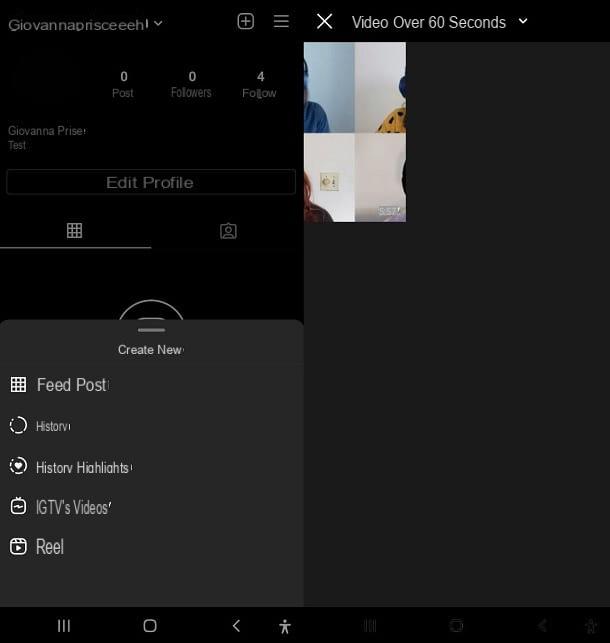
Si entre los contenidos que te gustaría subir a Instagram también hay IGTV, es decir, videos que duran entre uno y sesenta minutos, entonces ha venido al lugar correcto.
Para continuar, inicie sesión en página de tu perfil de Instagram, presiona el botón [+] ubicado en la esquina superior derecha y seleccione el elemento relacionado con IGTV en el menú que se abre. Para más detalles, los remito a mi guía especial donde explico cómo subir videos a IGTV.
Crea contenido destacado de Instagram
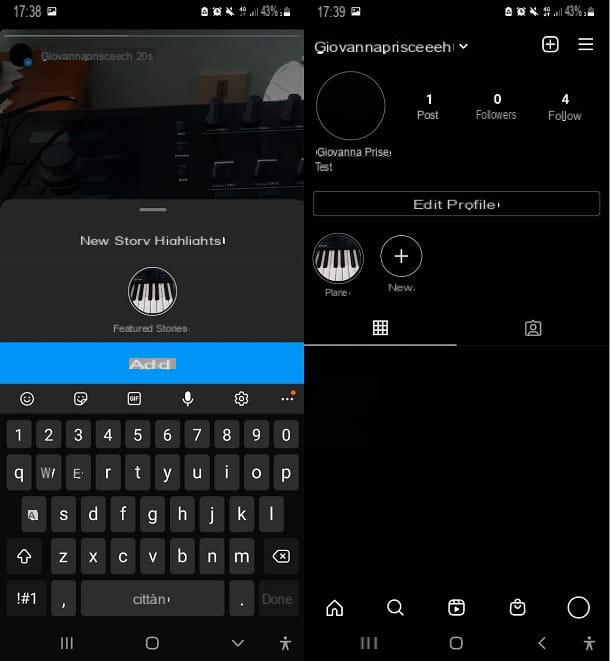
Utilice la función de Destacados de Instagram puede ser muy útil si desea mostrar una determinada foto o video en la parte superior de su perfil. En cualquier caso, te advierto que de momento es posible arreglar solo lo anterior storie: Todos los demás tipos de contenido no son compatibles con esta función.
Con resaltar una historia, tienes que abrirlo presionandotu icono de perfil y luego presionando el botón Destacar. En este punto, en la pantalla que aparece, escriba el título que quieres regalar al grupo de historias resaltadas y, finalmente, presiona el botón Añadir. Al hacerlo, la historia aparecerá en la parte superior de su perfil y no desaparecerá después de veinticuatro horas.
Si desea editar una historia destacada o un grupo de historias, simplemente haga clic en su en miniatura, y luego presione el botón Más y finalmente en la voz Edita la historia destacada en el menú que aparece. Desde el panel que se abre puede cambiar el cubrir, la título y historias incluidas en el grupo destacado.
Aplicación para crear contenido de Instagram
En caso de que estés buscando alguna aplicación que te pueda ayudar crear contenido para Instagram, necesita saber que hay una pareja adecuada para usted. Gracias a este tipo de aplicaciones, podrás publicar posts o historias personalizadas con las mejores herramientas que se te ofrecerán.
Adobe Spark Post
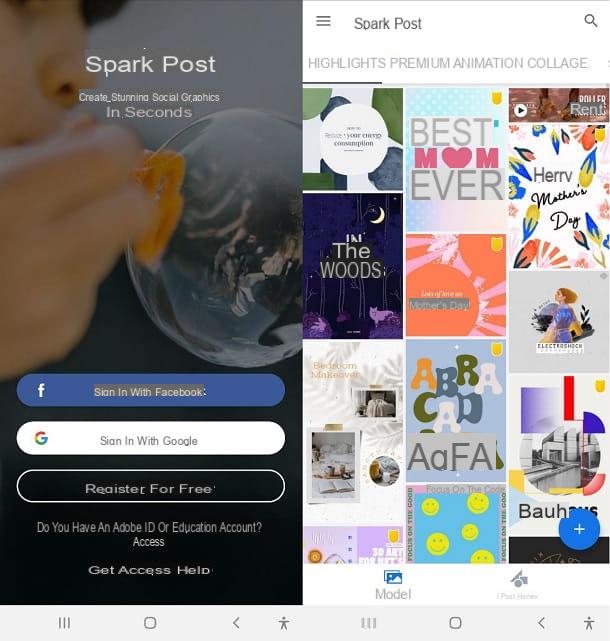
La primera aplicación que recomiendo es Adobe Spark Post, utilizado para crear contenido para múltiples redes sociales, incluido, por supuesto, Instagram. Esto está disponible tanto de forma gratuita como de pago, y cada paquete ofrece diferentes funciones, que puede ver a continuación.
- Plan de inicio - este paquete gratuito ofrece todas las funciones básicas de la aplicación, incluidas plantillas e iconos gratuitos.
- Individual - este paquete, a costa de 9,99 $ al mes o 99,99 $ por añoAdemás de las herramientas del anterior, ofrece nuevas funcionalidades, entre las que se incluyen la incorporación de plantillas premium, la posibilidad de aplicar su propio logo y la eliminación de la marca de agua. Además, puede probarlo con un período gratuito de treinta días.
- Optimización - este paquete, a costa de 19,99 $ al mes o 239,88 $ por año, además de las herramientas del anterior, ofrece la posibilidad de ceder las distintas licencias a sus colaboradores y da acceso a una atención al cliente dedicada.
Puede descargar Adobe Spark Post desde la página oficial de Play Store (o desde una tienda alternativa, si usa un dispositivo sin Play Store) si tiene un dispositivo Android, o desde la página oficial de la App Store, si tienes una iPhone.
Después de descargar y abrir la aplicación, debe crear una cuenta presionando el botón Registrarse. Entonces complete todo campos necesario para el registro y finalmente presiona el botón Regístrate.
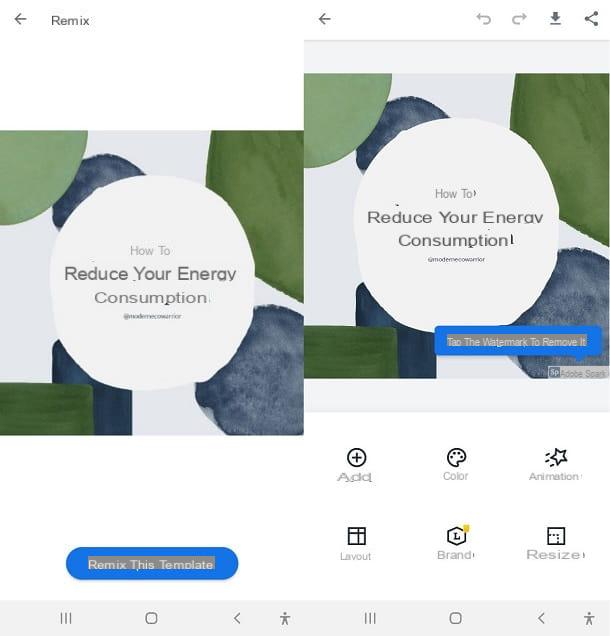
Ahora que ha creado una cuenta, todo lo que tiene que hacer es elegir un modelo a su gusto haciendo clic en su en miniatura. Cuando haya decidido cuál usar, presione el botón Remix este modelo para acceder al editor.
En el editor puede editar varios elementos de la plantilla elegida. Por ejemplo, puede cambiar el testo presente dentro de él simplemente presionando sobre el que ya está presente en la base y escribiendo lo que prefiera.
Además, puede editar el las dimensiones para adaptar la plantilla al tipo de contenido que quieras crear, ya sea una historia o una publicación. Para hacer esto, presione el botón Cambiar el tamaño y seleccione el las dimensiones quieres regalar al modelo. Finalmente, presione el botón FINE.
Una vez que haya terminado de crear el contenido, solo tiene que eliminar la marca de agua si es posible y finalmente exportarlo. Para hacer esto, debes presionar sobreicono con tres puntos y luego presione el botón Alimentar, si quieres crear una publicación, o el botón Historias, si desea crear una historia. ¡Eso es todo! Simple, ¿verdad?
Desplegar
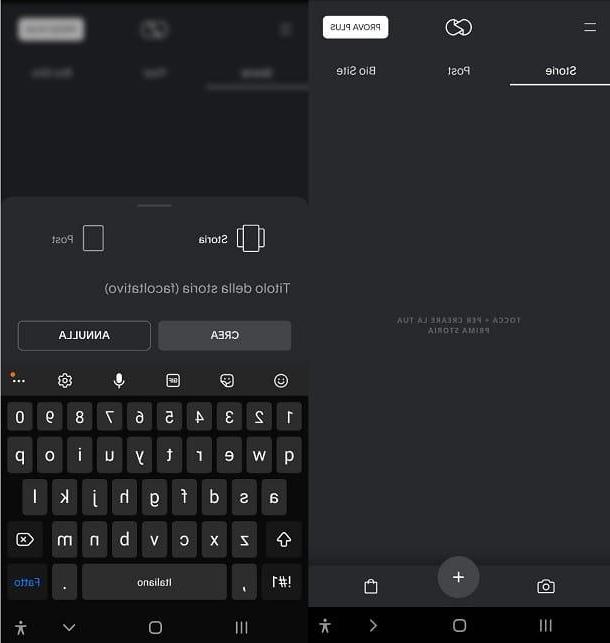
Otra buena aplicación para crear contenido en Instagram es Desplegar, que también se especializa en crear publicaciones para Instagram y Facebook. La aplicación está disponible con varios paquetes, incluido uno gratuito, y puede verlos a continuación.
- Desplegar - Este paquete gratuito ofrece todas las funciones básicas de la aplicación, incluidas varias plantillas para usar en su propio contenido.
- Desplegar + - este paquete, a costa de € 3,19 por mes o 20,99 € por año, agrega cientos de plantillas para usar a los beneficios del paquete anterior y otorga acceso temprano a las próximas nuevas plantillas. Además, puede aprovechar una prueba gratuita de siete días.
- Despliegue para marcas - este paquete, a costa de € 5,99 por mes o 42,99 € por año, se suma a las ventajas de las plantillas personalizadas del paquete anterior, la capacidad de crear historias web y la capacidad de administrar contenido desde una PC. Además, puede aprovechar una prueba gratuita de siete días.
Puedes descargar Unfold desde la página oficial de Play Store (o desde una tienda alternativa, en caso de que tu dispositivo no tenga Play Store) si tienes un dispositivo Android, o desde la página oficial de la App Store si tienes un iPhone.
Una vez que haya descargado Unfold, puede comenzar crear contenido abriendo la aplicación y presionando el icono + y luego en el botón historia o Publicación, dependiendo del contenido que quieras hacer. Finalmente, confirme presionando el botón CREA para cambiar al editor.
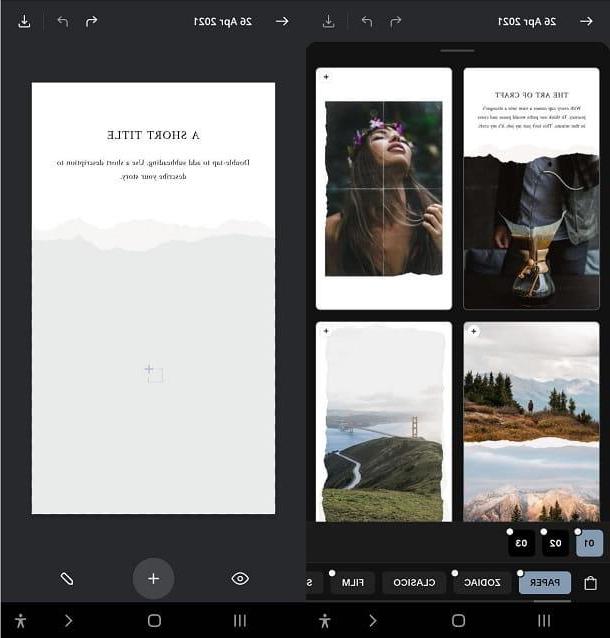
En este punto, continúe presionando el botón nuevamente + y eligiendo uno de los modelos disponibles, presionándolos en miniatura.
Lo que debe hacer ahora es personalizar la plantilla que ha elegido, haciendo clic en los distintos elementos y modificándolos como desee. Por ejemplo, presionando en testo puede ingresar lo que prefiera simplemente escribiendo con el teclado.
Cuando se hayan completado los cambios, todo lo que tiene que hacer es hacer clic enicono de flecha hacia abajo y, en la pantalla que aparece, presione el botón Instagram. Al hacerlo, se compartirá en su perfil sin necesidad de descargarlo en su dispositivo.
Cómo promocionar contenido en Instagram

Uno de los pasos más importantes que debe seguir después de crear su propio contenido en Instagram es promoverlos. A través de varios métodos, como hashtag o geolocalización, es posible que sus contenidos lleguen a un mayor número de usuarios.
Si estás interesado en promocionar contenido, te remito a mi guía donde explico cómo tener éxito en Instagram. ¡Verás que gracias a soluciones simples y efectivas podrás aumentar tu audiencia en poco tiempo!
Cómo crear contenido para Instagram